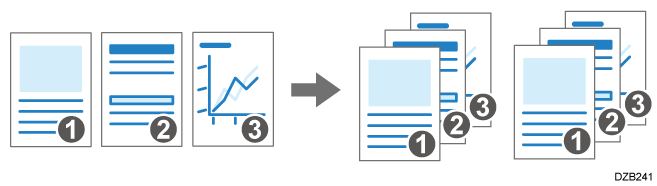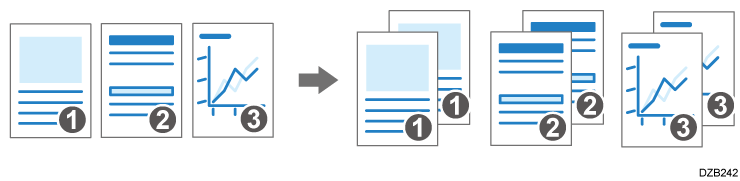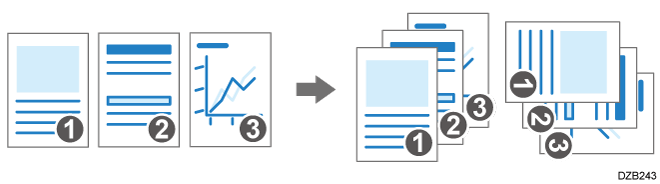ページ順/ページ番号ごとに並べてコピーする
複数ページの原稿を2部以上コピーするとき、1部あたりのページの並びかたを以下のように指定できます。
ソート
原稿のページ順どおりに1部ずつコピーされます。
スタック
原稿のページごとに分けてコピーされます。
回転ソート
原稿のページ順どおりに1部ずつコピーして、1部ごとに回転して排出されます。1部ごとに縦横交互に重なっているので、境目が分かります。
回転ソートを設定するには、給紙トレイを2段使用し、サイズと種類が同じ用紙を縦(
)横(
)の異なる方向にセットする必要があります。縦(
)方向にセットできないサイズの用紙にコピーするときは、回転ソートを設定できません。

この機能を使用するためには、シフトトレイやフィニッシャーなどのオプションが必要です。
オプションの装着が必要な機能の一覧
ホーム画面で[コピー]を押す。
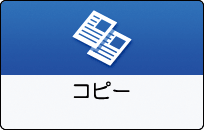
原稿をセットする。
基本的なコピーのしかたコピー画面で[部数]の[+][-]を押して、コピーする部数を指定する。
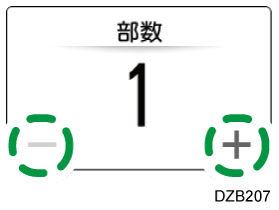
[部数]または数字を押すと、キーボードで入力できます。コピー画面で[ソート/スタック]を押す。
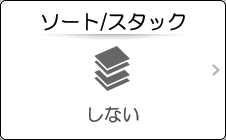
キーが見つからないときは[仕上げ]の中から選択します。
スタックに対応したオプションが装着されていないときは、キーに[ソート]のみが表示されます。設定する機能を選択する。
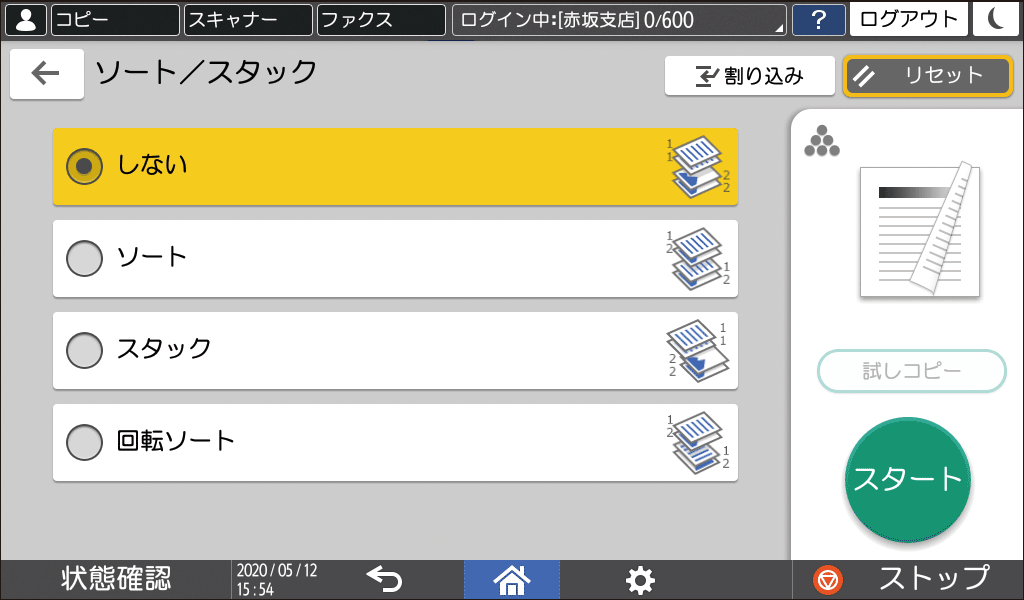
[スタート]を押す。
[ソート]または[回転ソート]を設定して原稿ガラスに原稿をセットしたときは、最初の1部が1枚ずつコピーされます。すべての原稿を読み取ったあと[読取終了]を押すと、残りの部数がコピーされます。

フィニッシャーまたはインナーシフトトレイ装着時にソート/スタックを設定すると、1部ごとにずらして排出されます。
[回転ソート:回転給紙継続設定]や[ソート全数読み取り設定]で、ソート中に用紙やメモリーがなくなったとき、コピー動作を継続するかどうかを変更できます。
ソート